Google Meet vs Zoom:どのビデオ会議ソフトウェアが最適ですか?
公開: 2021-09-21あなたが無人島で立ち往生しているなら、文明に呼び戻すためにグーグルミート対ズームを持っている方が良いでしょうか?
そのシナリオでは、おそらく悪い選択をすることはできません。 Google MeetとZoomは、少なくとも表面的には基本的に同じです。
どちらのツールでも、1セントも払わずに複数のデバイスで適切なサイズの会議を実行できます。 しかし、支払うことにした場合、突然、一方のプラットフォームでFacebookで会議をストリーミングしたり、もう一方のプラットフォームでAIで強化されたノイズキャンセルを楽しんだりする機会があります。
次に、すべての機能を合計し、価格とセキュリティとのバランスをとってから、決定を検討する必要があります。 そのため、この記事では、ビデオ会議のこれら2つの巨人を直接比較しています。 あなたが成長しているビジネスであるか、いくつかのオンラインクラスを安全に運営しようとしている確立された学校であるかは関係ありません。GoogleMeetまたはZoomのいずれかでオンライン会議のための最良の決定を下すために必要なすべてを見つけることができます。
私たちは見ていきます:
- 特徴
- 統合
- セキュリティとプライバシー
- サポート
- 価格
準備はできたか? 始めましょう!
特徴
驚きを台無しにすることなく、はい、GoogleMeetとZoomの両方を使用して無料のビデオ会議を主催できます。 ただし、これらの機能は、同僚の関心を維持するインタラクティブな要素を備えた標準のビデオ会議を超えるのに役立つ小さな機能も提供します。
どちらのプラットフォームでも、画面共有や複数のデバイスなどの基本がプランに含まれていますが、無料プランにはいくつかの注目すべき違いがあります。
| GoogleMeet | ズーム | |
|---|---|---|
| 解像度 | 最大720p | 最大1080p |
| 参加者数 | 100まで | 100まで |
| 会議の長さ | 60分 | 40分 |
| プライベートチャットとグループチャット | ||
| 画面共有 | ||
| 無制限の会議数 | ||
| ライブキャプション | ||
| 小会議室 | ||
| 待合室 | ||
| ホワイトボード | ||
| リモートキーボードとマウスの制御 | ||
| 画面共有での共同注釈 | ||
| ローカルドライブに記録する | ||
| 常設会議室 | ||
| 複数の参加者のためにビデオとスポットライトを固定する |
ここで何かを指摘する必要があります。 GoogleのJamboardアプリをホワイトボード機能として使用できます。 ただし、共有してから注釈を付けるウィンドウを見つけるのは少し不格好です。 つまり、それは機能しますが、それを実現するのはそれほど楽しいことではありません。
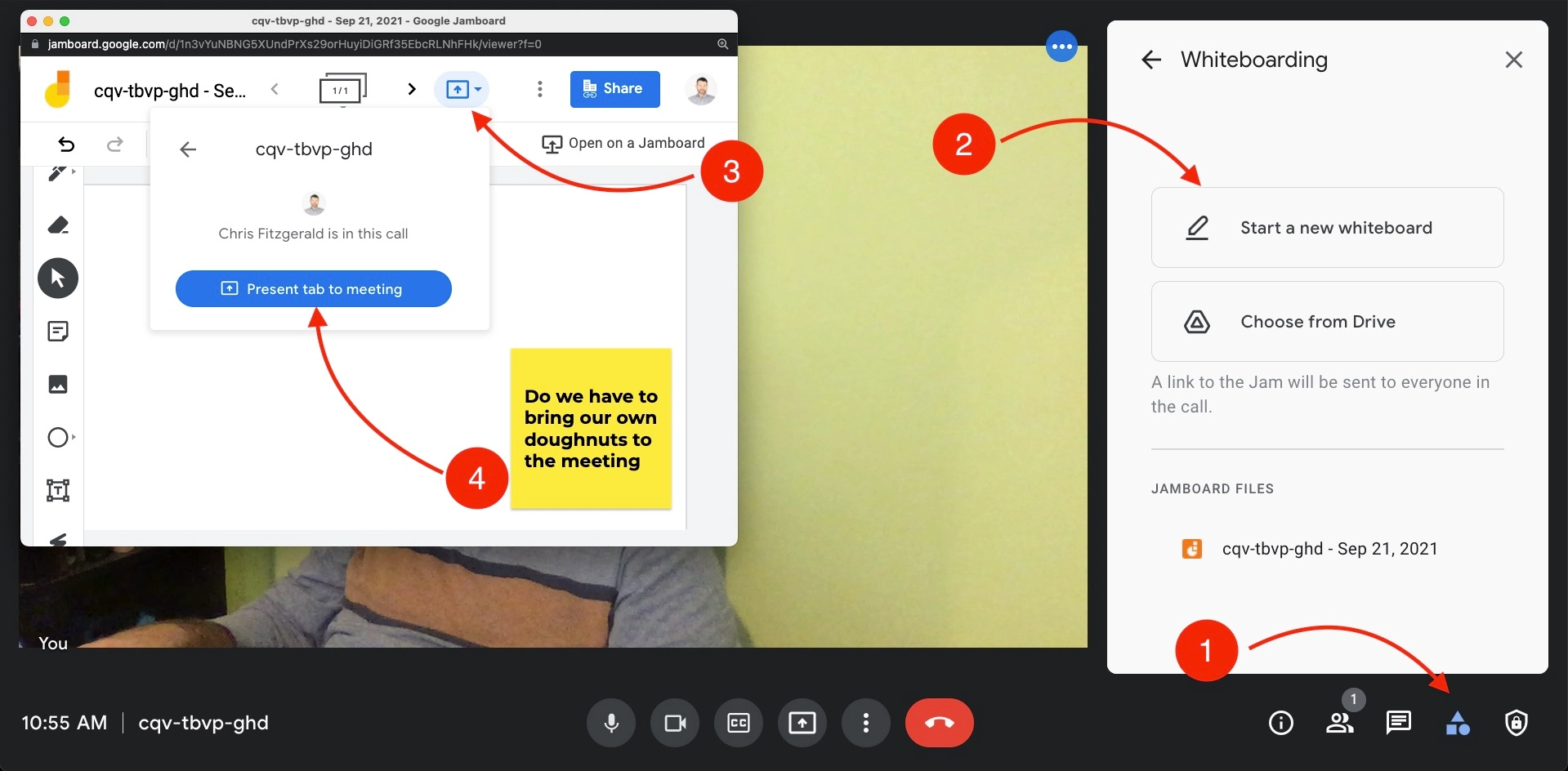
これは、無料版でのGoogleMeetの全体的な基本的な感触と一致しています。 小会議室や挙手でよりダイナミックな会議を主催したい場合は、料金を支払う必要があります。 一方、Zoomでは、ホワイトボードの統合が向上するだけでなく、挙手室と小会議室を無料で利用できます。
あなたはあなたが支払うときGoogleMeetがそれを補うと思うかもしれません。 まあ、そうではありません。 GoogleMeetを際立たせる見事な有料機能はありません。
| GoogleMeet | ズーム | |
|---|---|---|
| 小会議室 | ||
| 世論調査 | ||
| ダイヤルイン番号 | エンタープライズプランのみ | プロプラン以上 |
| ソーシャルメディアストリーミング | ||
| クラウドに記録する | ||
| レポート | ビジネスプラスのみ | すべての有料プラン |
| Q&A | エンタープライズのみ | ウェビナーアドオン付き |
| ライブトランスクリプション | ||
| 参加者 | 250まで | 500まで |
勝者:これはZoomを使用します。 標準の機能セットを使用すると、主催できる会議の種類をより柔軟に設定できます。 製品の基本バージョンでも、簡単な1-1からウェビナーまですべてを行うことができます。 一方、Google Meetの機能は、大規模なグループでのやり取りよりも単純な会議に適しています。
統合とアプリ
どんな仕事をしていても、会議に参加して1日中ビデオ会議を行っているだけではないでしょう。 昼食をとる前に、何十もの異なるアプリを使用している可能性があります。
すべてのアプリには、利害関係者や同僚と共有したい情報が含まれている可能性があります。 残念ながら、すべてのアプリが効果的に通信できるわけではありません。 幸いなことに、ソフトウェア統合は負荷を運ぶために介入します。 適切なツールと統合により、重要なデータがすべてのツール間で自動的に同期されます。 リードとの会議時間を共有したい場合でも、チームと結果をポーリングしたい場合でも、単に利害関係者との会議時間を調整したい場合でも、統合することで簡単になります。
GoogleMeetとZoomが統合とアプリをどのように測定するかを見てみましょう。
GoogleMeet
グーグル製品がグーグルミートのナンバーワンの統合であると仮定したなら、あなたは正しいでしょう。 上記のJamboardの例、ライブの文字起こしと翻訳、またはGoogleドライブへの直接のライブ録音のいずれであっても、Googleの安定版間での同期は一部の地域で世界クラスです。
それを超えて、物事は少し不安定になり始めます。 会議中にファイルを送信するのは簡単ではありません。 会議でファイルを利用できるようにする場合は、ファイルをGoogleカレンダーイベントに添付する必要があります。
たとえば、Outlookユーザーにリンクを送信する際に問題が発生する可能性もあります。 Outlookユーザーは、Google Meet-Outlookアドインをインストールし、それを正しく機能させるためにいくつかの巧妙な動きを実行する必要があります。 Trelloのような他のアプリの束は、ハングアウトと古い統合を持っているように見えますが、GoogleMeetとはまったく統合されていません。 それは少しヒットとミスです。
統合を見つけることも非常に困難です。 Google Workspace Marketplaceは、実際にはGoogleMeet統合用のフィルターを提供していません。
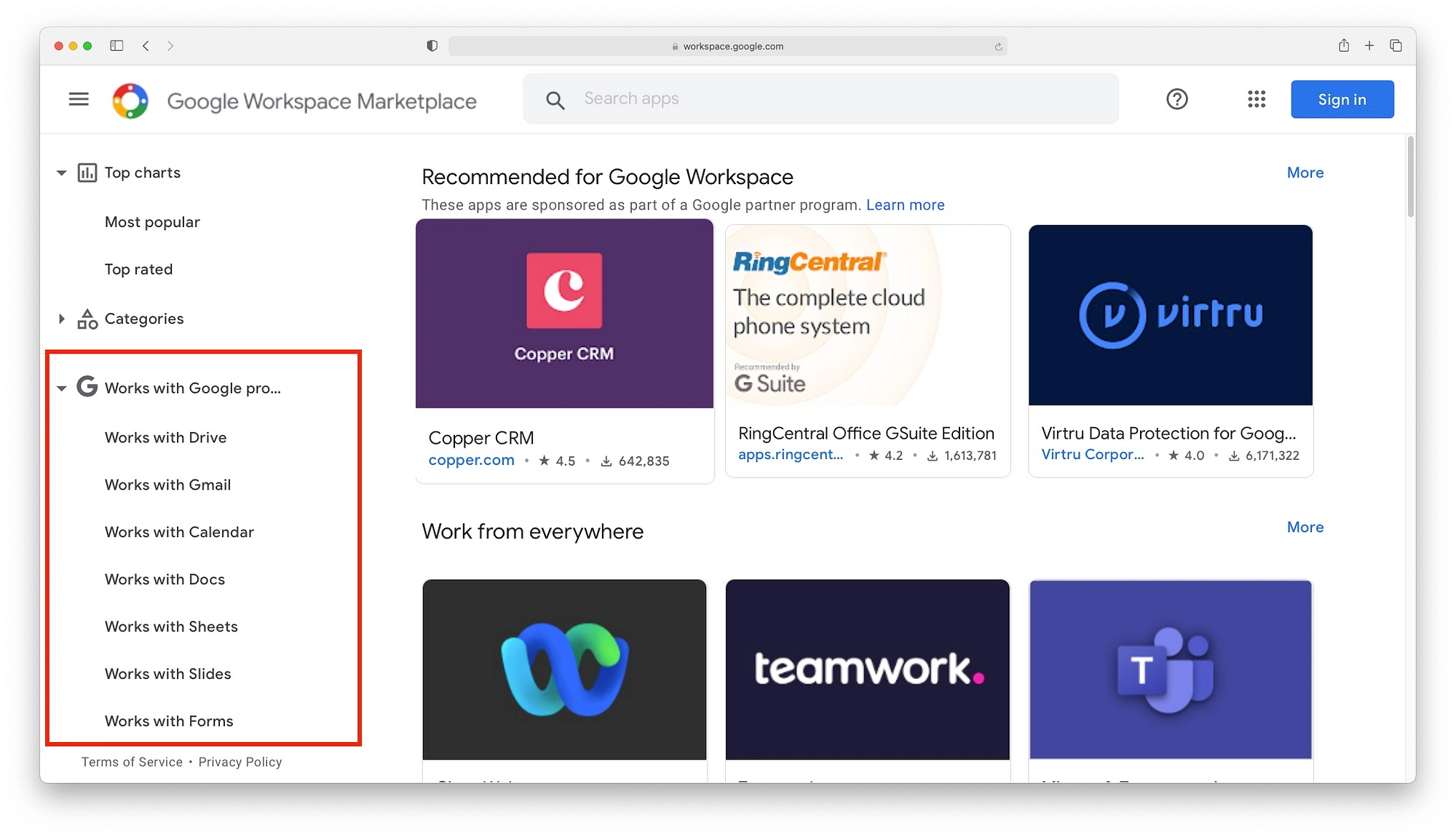
私たちのほとんどにとって、これは、ソフトウェアスタック全体を検索して、統合されているものを見つけるために数時間を費やすことを意味します。 さて、Chrome拡張機能がショートカットを提供すると思うかもしれません。 残念ながら、同じ障害にぶつかることになります。 そして、それを見つける時間と意志があれば、Google Meetの能力を拡張するためのクールな方法がたくさんあるので、それは本当に残念です。
ズーム
一方、Zoomには、160を超えるアプリと統合を備えた専用のアプリマーケットプレイスがあります。 さまざまなフィルターと意味のあるカテゴリを使用すると、ドリルダウンして必要な統合を簡単に見つけることができます。
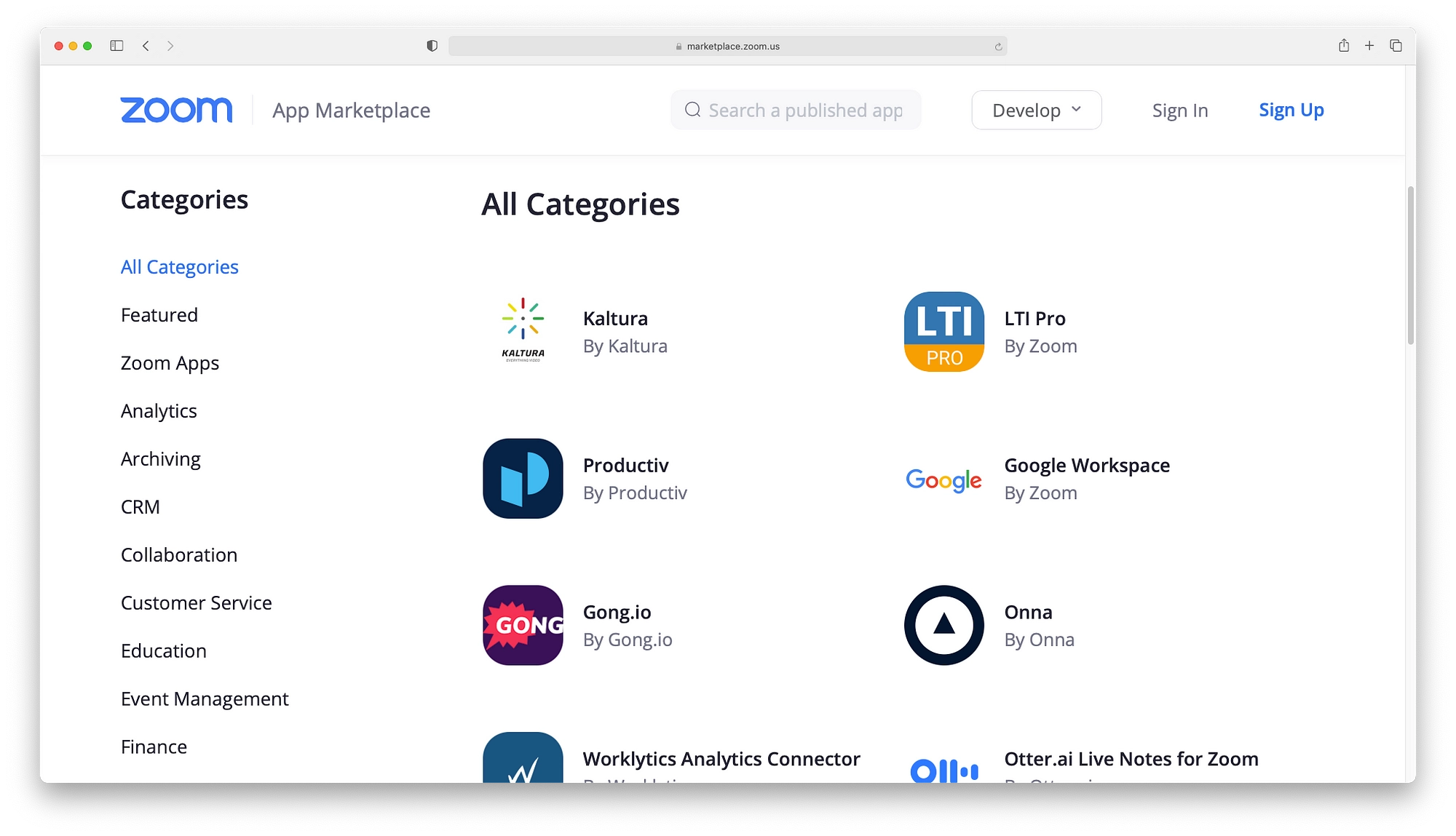
自分で完全なリストを確認できます。リストが非常に大きい場合、弱いエントリがいくつかあることに注意してください。 ただし、仮想イベント、学習管理システム、Salesforce、HubSpot、Freshworksなどのすべての主要なCRMのためにWordPressと統合する機会もたくさんあります。
また、Zoom Marketplaceには、GoogleMeetにはないオプションが含まれていることに注意してください。 これには、Monday.comのような新しいツール、Slackのような有名なエントリが含まれ、砕氷船として使用できるゲームもたくさんあります。
また、Zoomマーケットプレイスには、透明性に対するより有用なアプローチがあることがわかりました。 アプリをクリックすると、アプリの権限と、アクティブでないときに何ができるかについて、よく整理された読みやすいリストが開きます。 Google Workspace Marketplaceは、この種の情報をプライバシーポリシーページに委ねる傾向があります。
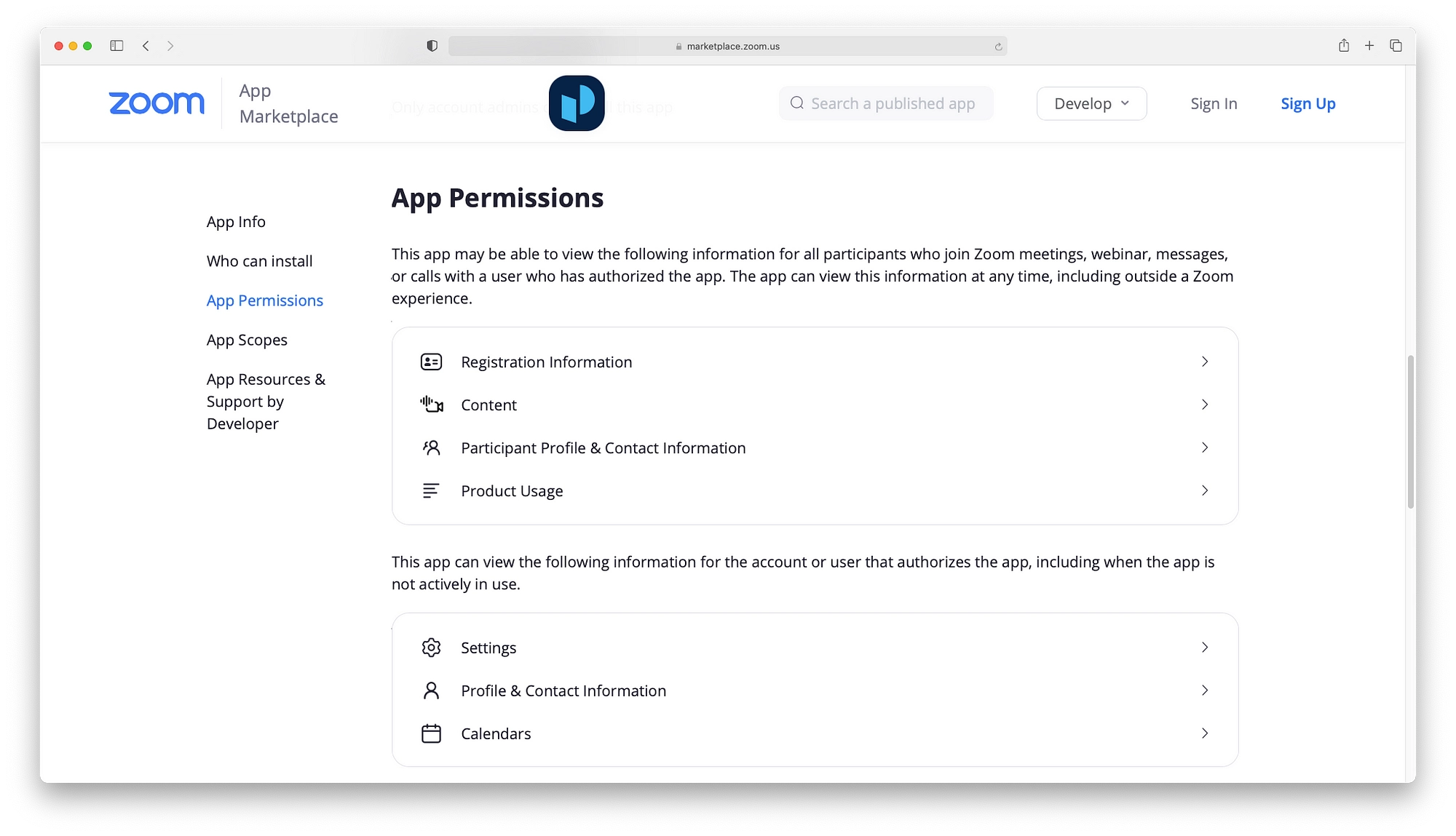
勝者:ズームである必要があります。 すべてに対応するアプリがあれば、ワークフローをより効率的にする方法に迷うことはありません。
セキュリティとプライバシー
過去2年間、オンライン会議ソフトウェアの進化を追跡してきた場合、Zoomにはセキュリティとプライバシーのほぼすべての側面で重大な問題があったことに気付くでしょう。 彼らは確かに一人ではありませんでしたが、過去18か月間、プラットフォームのセキュリティを向上させるために多くの注目を集める措置を講じました。
それを念頭に置いて、オンラインの安全性に関して、GoogleMeetとZoomがどのように形作られるかを見てみましょう。
まあ、彼らは両方とも提供しています:
- 顧客データが広告目的で販売または使用されていないことの保証。
- 参加者のIDを検証するための2要素認証による強化されたセキュリティオプション。
- 転送中にデータを暗号化するための256-TLS暗号化。
- すべての会議IDは、ブルートフォースをより困難にするために少なくとも10桁の長さです。
- 現在、どちらのプラットフォームも、ウィンドウ外のクリックを監視するために注意追跡機能やソフトウェアを使用していません。
さて、これらは一般的な攻撃を阻止する非常に便利な基本機能ですが、より高度な攻撃に耐えて撃退するために各プラットフォームがどのように構築されているかを考慮することも重要です。

GoogleMeet
セキュリティに関しては、GoogleMeetがほとんどの角度をカバーしています。 1つは、Googleアカウントの所有者だけが会議に参加でき、邪魔なメンバーは主催者によってすばやく起動できます。 エントリーを招待者のみに制限することもできます。
さらに、すべての会議はGoogleのプライバシーポリシーの対象であり、ユーザー情報のリクエストを明らかにするGoogle透明性レポートを定期的に公開しています。 予防策として、Googleはセキュリティとプライバシー管理の独立した監査も定期的に実施しています。
最後に、すべてのデータはGoogleサーバーを介して実行されるため、エンドポイント管理、データボールト、セキュリティダッシュボードなどのソリューションを提供できます。 これらのオプションはエンタープライズのお客様のみが利用できますが、高度なサイバー攻撃を回避するための完全なセキュリティソリューションを提供します。
ズーム
一方、Zoomが複数の開発者時間に投資したことで、ビデオ会議のためのより安全な環境が作成されました。 現時点では、Zoomは次のような機能で安全になっていると言わざるを得ません。
- ミーティングロック。
- ミーティングパスワードはデフォルトで有効になっています。
- デスクトップクライアント、モバイルアプリ、またはZoomRoomsを使用する場合のエンドツーエンドの暗号化。
- 音声署名と透かしは、録画ビデオの不正な共有を防ぎます。
残念ながら、Zoomには、中国語のサーバーを使用して暗号化キーを作成するときにいくつかの問題がありました。 練習が中止されている間、Zoomは有料プランに自分でデータセンターを選択するオプションも追加しました。 また、サーバーのワークロードの多くをAmazon(ほとんど)とOracleにアウトソーシングし、独自のサーバーのほんの一部を維持しています。
勝者:特にエンタープライズユーザーの場合、GoogleMeetはこれでわずかに進んでいます。 ただし、無料で安価なプランでさえ、GoogleCloudで実行されているプロジェクトを保護するために使用される一流のセキュリティが付属しています。
残念ながら、Zoomのセキュリティは、知識の共有が不十分であることに基づいていたため、意図せずに防御力が低下していました。 パスワード保護が不十分だった場合でも、待合室を使用しなかった場合でも、会議のロックを解除したままにしていた場合でも、多くの会議主催者は、利用可能なセキュリティオプションに気づいていませんでした。
サポート
それは私たちをもたらします、GoogleMeetとZoomで問題が発生したときのあなたの選択肢は何ですか?
GoogleMeet
無料のユーザーは、かなり詳細なヘルプセンターとコミュニティフォーラムにアクセスできます。
ヘルプセンターでは、チャットメッセージングから、過熱しているラップトップの修正までをカバーするトピックを簡単に見つけることができます。 また、検索ツールや中央の画面のアコーディオンからも簡単に見つけることができます。
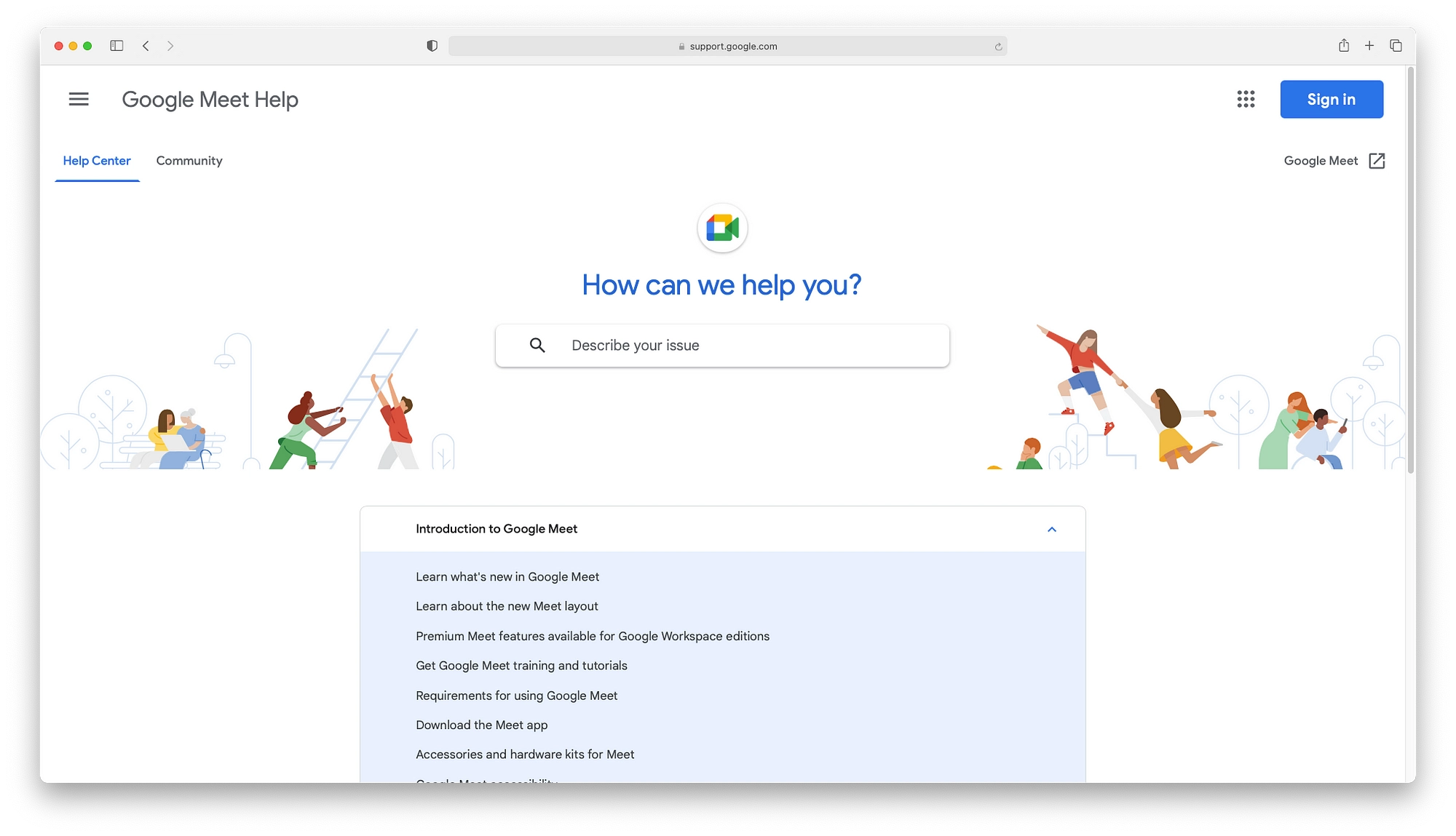
コミュニティオプションは、ユーザーとGoogleの従業員およびパートナーを結び付けます。 コミュニティは、ほとんどの人に影響を与えない、より珍しい問題への回答の場です。
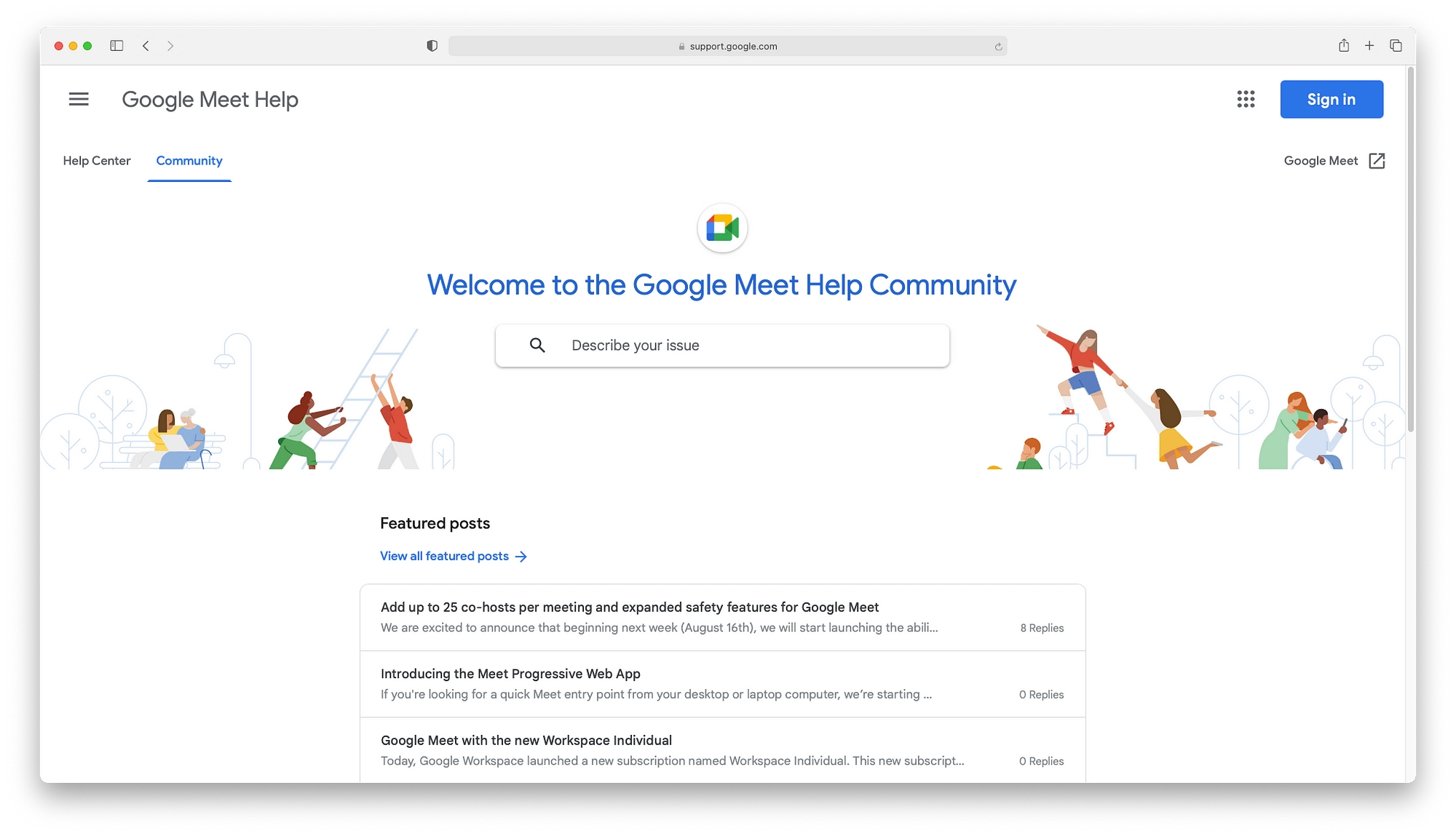
有料ユーザーの場合、管理者は電話、チャット、および電子メールにアクセスできますが、優先度と多言語サポートを得るには、企業顧客である必要があります。 企業のお客様は、テクニカルサポートに追加料金を支払うオプションもあります。
ズーム
Zoomはまた、無料の顧客のためにコミュニティとヘルプセンターのアプローチを採用しています。 どちらのオプションもほとんどの点でGoogleMeetと同じですが、Zoomの2列をナビゲートするのは少しイライラします。
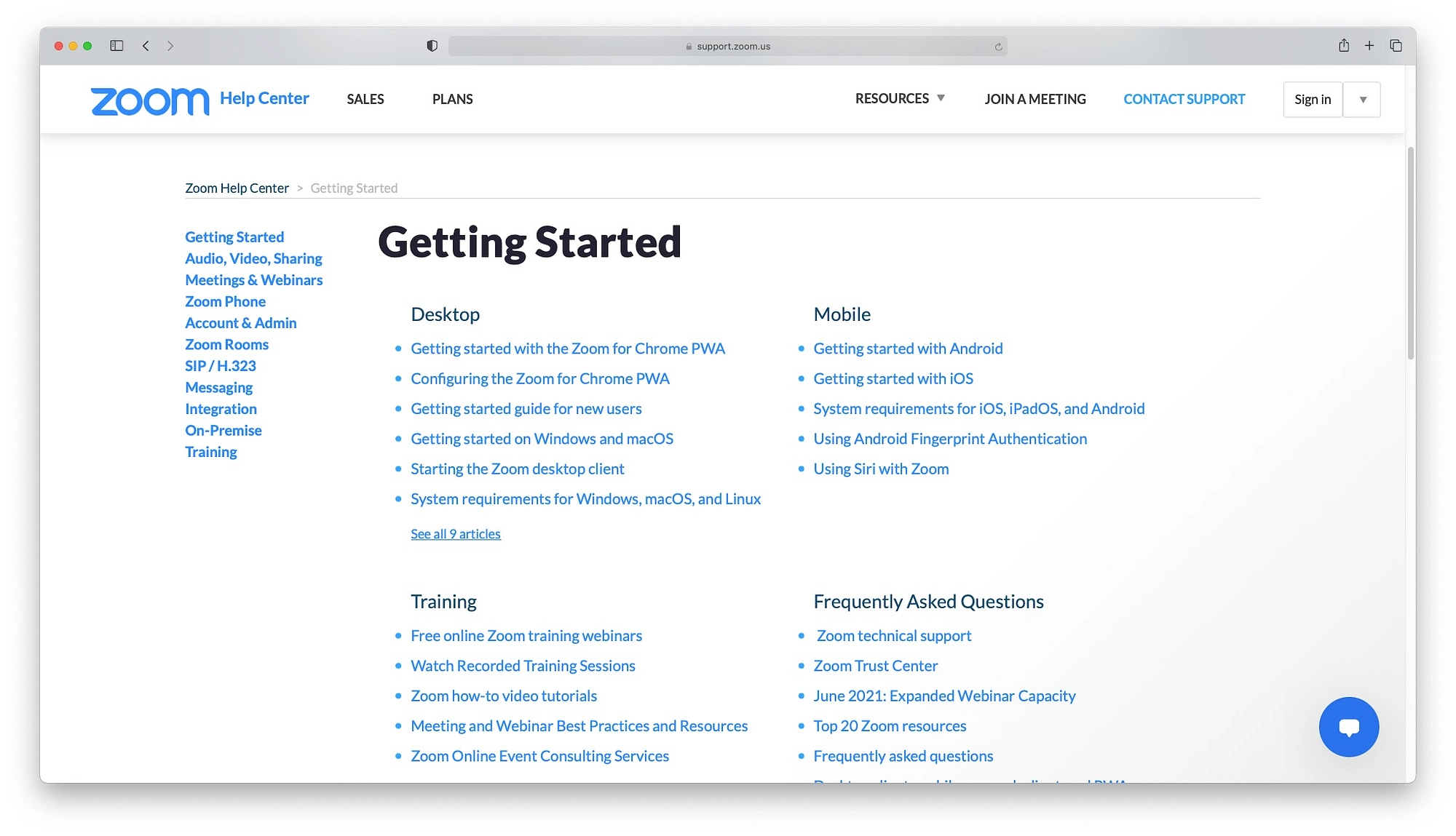
Zoomには、すべての有料ユーザーが利用できる優先サポートと開発者サポートのアドオンを備えた、より優れた有料サポートオプションがあります。
勝者:これをZoomと呼びたくなります。 プレミアムサポートの価格はより高く、より視覚的なアプローチを好む人々をサポートするためのウェビナーを提供します。
価格
価格が転換点である場合は、GoogleMeetとZoomに複数の価格階層があると聞いて喜ぶでしょう。 個人使用の場合、GoogleMeetとZoomの両方に無料のオプションがあります。 また、どちらも標準で少なくとも40分の無制限の会議を提供していることを忘れないでください。
ただし、どちらのプラットフォームでも有料プランにジャンプすることには潜在的なメリットがあります。
GoogleMeet
Google MeetはGoogleWorkspaceパッケージの一部としてのみ利用できるため、価格にはメール、ドキュメント、スプレッドシート、ストレージ、スライド、フォームなどへのアクセスも含まれていることに注意してください。
GoogleWorkspace個別プラン
無料プランに加えて、Google Workspaceは、中小企業を対象としたGoogleWorkspace個別プランも提供しています。 このオファーを利用すると、次のことが楽しめます。
- 会議の記録を保存するための15GBのストレージ。
- AIノイズキャンセル
- 挙手
- 小会議室
- 世論調査
- 24時間年中無休の標準サポート
Google WorkspaceIndividualの現在の料金は月額$7.99ですが、2022年1月には$9.99に上昇します。
お金を節約したい場合は、Google Workspace Businessプランをソロユーザーとして使用することもできます。ビジネスプランはチーム向けであるため、エクスペリエンスは少し複雑になります。
GoogleWorkspaceビジネスプラン
成長する組織のために、GoogleWorkspaceには4つの価格帯があります。
- ビジネススターターはユーザーあたり月額6ドル。
- $12/ユーザー/月のビジネススタンダード。
- Business Plusは、ユーザーあたり月額18ドルです。
- 企業
計画全体で最も重要な違いの1つは、ストレージと会議の参加者です。 Business Starterには、ユーザーあたり30 GBがあり、参加者は100人に制限されています。 プラス5TBと250人の参加者が提供する前に、スタンダードは2TBと150人の参加者にジャンプします。 エンタープライズは、250人の参加者がいる無制限のストレージです。
ダイヤルイン番号やホワイトボードなどの機能はすべてのプランで利用できますが、ビジネススタータープランには次のものがありません。
- AIノイズキャンセル
- Googleドライブに保存された会議の記録
- ポーリングとQ&A
- 挙手(ワークスペース個人で利用可能)
- 小会議室(ワークスペース個別で利用可能)
ズーム
無料パッケージに加えて、Zoomには3つの簡単な価格帯があります。
- Proは$14.99/月/ライセンスです。
- 19.99ドル/月/ライセンスのビジネス。
- エンタープライズは19.99ドル/月/ライセンス。
各Zoomプランでは、最大30時間の会議期間が可能ですが、プラン間の大きな違いは参加者数にあります。 各プランで何が得られるか見てみましょう。
| プロ | 仕事 | 企業 | |
|---|---|---|---|
| 参加者 | 100 | 300 | 500 |
| ストリーミング | |||
| 報告 | |||
| LTI統合 | |||
| トランスクリプトの記録 | |||
| ブランディング | |||
| シングル・サインオン | |||
| カスタマーサクセスマネージャー |
勝者:これはどちらの方向にも進むと思います。 Zoomのライセンスごとのオプションは価格をリーズナブルにしますが、他のアプリの重みにより、GoogleWorkspaceはより価値のあるオプションになります。
Google Meet vs Zoom:どちらを使うべきですか?
最終的な分析では、Google MeetとZoomはどちらも優れたビデオ会議ツールであるため、自分に最適なツールが最も快適なツールです。
ビデオの品質、セキュリティ、プライバシーなど、本当に重要なことについては、Google MeetとZoomの両方が、許容可能な暗号化方法とオーガナイザー制御に加えて、高品質の解像度を提供します。 最善の決定を下すには、次のことを考慮してください。
- ストレージ:Zoomのローカルストレージと1GBの低クラウドオプションで組織に十分ですか?
- 統合:ワークフローを簡単にするために必要な特定の統合はありますか?
- その他のツール:ドキュメントやスプレッドシートのニーズに使用しているその他のツールは何ですか?
これらの質問への回答と比較の詳細に基づいて、自分に合ったツールに焦点を当てることができます。
Themeisleでは、両方のツールを使用し、いくつかの一般的なガイドラインを適用して、各会議に最適なツールを選択できるようにしています。 圧倒的に最も効果的な尺度は参加者の数です。 1対1またはクイックチャットには、GoogleMeetの簡素化された機能が最適です。 より多くの参加者とのグローバルな会議には、Zoomのインタラクティブで組織的な要素が必要です。
有料版のGoogleMeetを使用する場合は、GoogleWorkspaceBusinessプランの設定方法に関するガイドがあります。 また、Zoomを選択した場合は、Zoomミーティングに最適なマイクやその他のギアに関するヒントがいくつかあります(ただし、これらの推奨事項はGoogle Meetでもうまく機能します)。
Zoom vs Google Meetについてまだ質問がありますか? コメントで教えてください。
